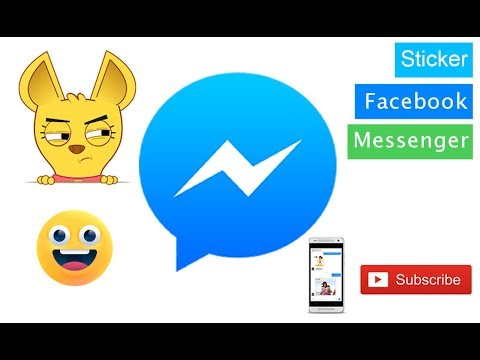As u direk na u Google Kalender skakel, kan u dit op webwerwe, blogs, forums en ander plaas. U kan ook hierdie skakel gebruik om u kalender in die openbaar te deel sodat almal toegang daartoe kan kry en u aktiwiteite en skedules kan sien. U kan ook 'n privaat adres vir u kalender genereer vir u eie toegang. Hoe dan ook, die skakel is maklik.
Stappe
Deel 1 van 2: Die kalender openbaar maak

Stap 1. Gaan na Google Kalender
Maak 'n nuwe oortjie of venster op u rekenaar oop en besoek die Google Kalender -bladsy.

Stap 2. Teken in
Tik u Gmail -e -posadres en wagwoord onder die aanmeldblokkie. Dit is u enigste Google ID vir al Google se dienste. Klik op die knoppie "Teken in" om voort te gaan.

Stap 3. Kies kalender
Al u kalenders op Google Kalender sal op die linkerpaneel verskyn. Beweeg oor die kalender wat u in die openbaar wil deel, en 'n pyltjie af sal langsaan verskyn.

Stap 4. Maak die instellings oop
Klik op die pyltjie af en klik dan op "Kalenderinstellings". U word na die instellingsbladsy van die geselekteerde kalender gebring.

Stap 5. Maak die kalender openbaar
Klik op die skakel "Deel hierdie kalender" op die kop van die instellingsbladsy. U word na die deelinstellings vir die kalender gebring. Klik op die regmerkie vir die opsie "Maak hierdie kalender openbaar" om u kalender vir die publiek toeganklik te maak. Maak seker dat daar niks privaat of vertroulik in u kalender is as u dit doen nie.

Stap 6. Klik op die knoppie "Stoor" reg onder die kopskakels
Al die inhoud van u kalender is toeganklik vir die wêreld, en u kan dit soek via Google Search. U sal na u kalendervoorstelling teruggebring word.
Deel 2 van 2: Kry die skakel na die kalender

Stap 1. Kies die openbare kalender
Beweeg in die kalendervoorstelling oor die openbare kalender wat u wil deel. 'N Pylknoppie sal langsaan verskyn.

Stap 2. Maak die menu Instellings oop
Klik op die pyltjie af en klik dan op "Kalenderinstellings". U word na die instellingsbladsy van die geselekteerde kalender gebring.

Stap 3. Kry die kalenderadres
U kalender kan anders gekoppel en vertoon word. U kan u kalender in die openbaar deel of privaat toegang daartoe verkry via die skakels wat verskaf word.
- Kry 'n openbare skakel-Soek die item 'Kalenderadres' op die bladsy. Daar is drie knoppies vir XML, ICAL en HTML daarby. Dit is die ondersteunde formate oor hoe u kalender in die openbaar gekoppel en vertoon kan word. Klik op die toepaslike knoppie.
- Kry 'n privaat skakel-Vind die item "Privaat adres" op die bladsy. Daar is twee knoppies vir XML en ICAL daarby. Dit is die ondersteunde formate oor hoe u kalender privaat gekoppel en vertoon kan word. Klik op die toepaslike knoppie.

Stap 4. Kry die skakel
'N Venster verskyn met die privaat of openbare skakel of adres van u kalender. Kopieer dit. As u vir privaat toegang gekies het, moet u versigtig wees met hierdie skakel. Almal wat toegang daartoe het, kan al die inskrywings in u kalender sien. As u gekies het vir openbare deel, kan u hierdie skakel nou gebruik om u kalender in te sluit en te deel.

Stap 5. Deel die skakel via e -pos
Sodra u u Google -kalender -skakel gekry het, kan u die skakel eenvoudig op u e -pos kopieer en plak en dit stuur aan wie u dit wil deel.